user's guidance
Table Of Contents
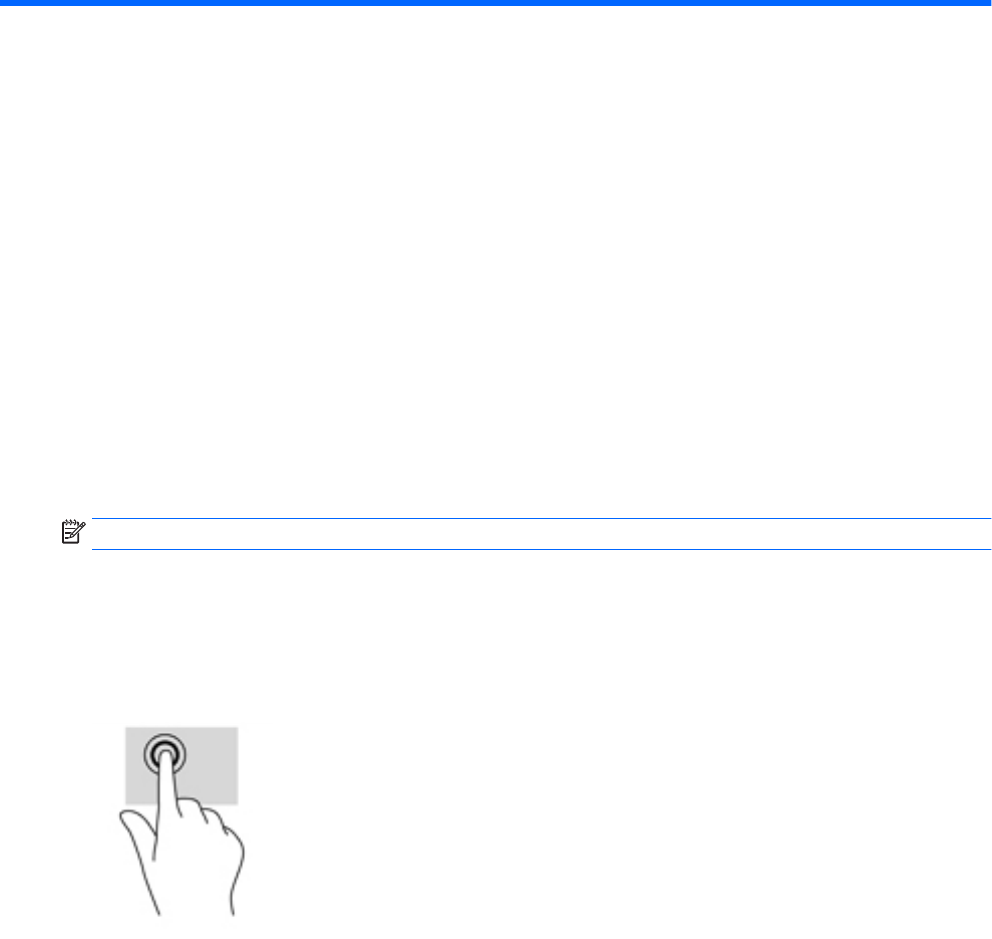
5
瀏覽畫面
您可以使用以下方式導覽電腦畫面:
●
直接在電腦螢幕上使用觸控手勢(僅限特定產品)
●
在觸控板上使用觸控手勢
●
使用鍵盤和選用的滑鼠(滑鼠需另外購買)
使用觸控板與觸控螢幕手勢
觸控板可協助您使用簡單的觸控手勢瀏覽電腦螢幕以及控制指標。 您還可以使用左、右觸控板按鈕,
方式與使用外接式滑鼠上對應的左、右按鈕相同。 若要瀏覽觸控螢幕(僅限特定產品),請使用本章
所述的手勢直接觸控螢幕。
您也可以自訂手勢,然後檢視其運作方式的示範。 在工作列搜尋方塊中輸入「控制台」,接著依序選
取控制台與硬體和音效。 在裝置和印表機下,選取滑鼠。
附註:除非另有說明,您可以在電腦的觸控板或觸控螢幕(僅限特定產品)上使用觸控手勢。
點選
若要選取或開啟畫面上的某個項目,請使用點選/點兩下手勢。
●
指向畫面上的某個項目,然後用一根手指在觸控板感應區上點選即可選取該項目。 點選項目兩下
將其開啟。
雙指收縮縮放
使用雙指收縮縮放可讓您縮小或放大影像或文字。
●
將兩指分開放在觸控板感應區或觸控螢幕上,然後併攏手指,如此即可縮小物件。
●
將兩指併攏放在觸控板感應區或觸控螢幕上,然後分開手指,如此即可放大物件。
26
第 5 章 瀏覽畫面










